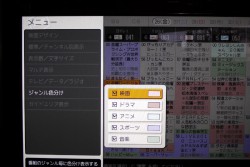簡単操作と高機能を両立
折原一也が指南! 録画テレビ“Wooo”の使いこなし − まずは「キホンのキ」をマスター
日立の録画テレビ“Wooo”は、現在発売されている録画テレビのなかでも、簡単操作と高機能を両立させた、バランスの良いモデルです。これから数回に渡って、録画機能の使いこなしのポイントを紹介していきましょう。今回は、録画テレビの基本操作となる”録画機能”を見ていきます。
■いま見ている番組を録画しよう
まず、「キホンのキ」から始めてみましょう。テレビ放送を見ている時に、ちょっと席を外すために録画しておきたいとか、途中まで見ていたのに出かけなければいけない時間になってしまったりと、その場ですぐ録画を開始したい事はよくあります。
テレビにHDDを内蔵しているWoooなら、こういった、今すぐ録画したいという使い方もお手の物です。
使い方は簡単です。リモコンの「録画」ボタンを押せば、あっという間に番組の録画がスタート。しかもWoooの場合、「見て録」で録画をスタートしたら、自動的に番組終了時間を調べ、番組が終了すると録画も停止します。録画開始の操作はVHSデッキ並みに簡単なのに、HDD内蔵の賢い録画機能が使えるのです。
録画モードの設定もぜひ覚えておきましょう。録画テレビ“Wooo”では、MPEG-4 AVC/H.264という技術によって、長時間録画の録画モードを使用できます。これにより内蔵HDDを有効に使えるのです。TSX8モードではフルハイビジョンのまま約8倍の録画ができ、解像度は落ちますがTSX24モードなら約24倍の録画が可能と、使い方やコンテンツに応じ、録画時間を自由に設定して使うことができるのです。
録画モードの使い分けのコツは、高画質で見たい番組と、より録画時間を伸ばしたい番組を区別して使うことです。たとえばお気に入りの映画は最もキレイに残せるTSモード、テレビドラマやアニメのように話数の多い番組はTSX8モード、語学番組のように長時間の番組を何度も繰り返し見たい番組はTSX24モード、などと使い分けてみましょう。
■番組表から録画予約をしてみよう
録画テレビを使いこなすためには、番組表からの録画予約にも挑戦してみましょう。Woooではリモコンの「番組表」ボタンを押すことで新聞のテレビ欄のように、その日の放送予定を表示できます。あとはリモコンで目当ての番組を選択するだけで、番組の予約が行えます。WoooのZP05/XP05シリーズは地上デジタルチューナーをトリプルで内蔵しているため、2番組同時に録画しながら別の番組を視聴することもでき、安心です。
番組表から番組を探す時のコツは2つあります。一つは、番組はジャンルによって決まる色分けを使うことです。たとえば「今夜放送の映画の録画予約をしよう」という時には、映画の色分けを覚えておけば、すぐに目当ての番組を見つけられます。
もう一つは、番組表は一週間先まで配信されているので、ページ送りと日付送りの方法をマスターすることです。リモコンのチャンネルボタンを使えば時間帯を1ページ(6時間)ぶん一気に飛ばせる、「青」「赤」ボタンで日付を1日単位で飛ばせるなど、ちょっとした便利な操作方法を覚えておくと、好みの番組をすばやく見つけ、予約できるようになるでしょう。
■こだわり派なら「検索」機能を使いこなそう
番組表に慣れてきたら「検索」にもチャレンジしてみましょう。検索とは、文字通り自分のお目当ての番組を一気に探してリストアップし、一気に予約するテクニックです。
「検索」は、番組表の画面から「緑」ボタンでジャンプできます。
検索には「ジャンル」「キーワード」と、二つを組み合わせた「お好み」の3種類を利用できます。ジャンルでは「映画」「ドラマ」「バラエティ」「スポーツ」など様々な設定が用意されています。「今週一週間に放送される映画をまとめてチェックしたい」というように、自分の好みの番組を探したい時に便利です。
「キーワード」は、よりこだわり派の録画ユーザー向けのものです。出演者名で番組を探すことも可能になるので、お気に入りのタレントの名前を入れてみましょう。
「お好み」はジャンルとキーワードを同時に入れ、さらに地上、BS、CSの放送と検索範囲などを指定し、条件を保存しておく機能です。頻繁にキーワード検索する人や、CS放送を契約している人にとっては、目当ての番組を探す方法として、登録しておくと特に便利に使えるはずです。
Woooの録画機能は、ただ簡単に操作できるだけでなく、実際に使う人の立場に立って、よく考えられて作られています。すべての機能を上手く使いこなせば、録画ライフがより快適になるでしょう。
(折原一也)
■いま見ている番組を録画しよう
まず、「キホンのキ」から始めてみましょう。テレビ放送を見ている時に、ちょっと席を外すために録画しておきたいとか、途中まで見ていたのに出かけなければいけない時間になってしまったりと、その場ですぐ録画を開始したい事はよくあります。
テレビにHDDを内蔵しているWoooなら、こういった、今すぐ録画したいという使い方もお手の物です。
使い方は簡単です。リモコンの「録画」ボタンを押せば、あっという間に番組の録画がスタート。しかもWoooの場合、「見て録」で録画をスタートしたら、自動的に番組終了時間を調べ、番組が終了すると録画も停止します。録画開始の操作はVHSデッキ並みに簡単なのに、HDD内蔵の賢い録画機能が使えるのです。
録画モードの設定もぜひ覚えておきましょう。録画テレビ“Wooo”では、MPEG-4 AVC/H.264という技術によって、長時間録画の録画モードを使用できます。これにより内蔵HDDを有効に使えるのです。TSX8モードではフルハイビジョンのまま約8倍の録画ができ、解像度は落ちますがTSX24モードなら約24倍の録画が可能と、使い方やコンテンツに応じ、録画時間を自由に設定して使うことができるのです。
録画モードの使い分けのコツは、高画質で見たい番組と、より録画時間を伸ばしたい番組を区別して使うことです。たとえばお気に入りの映画は最もキレイに残せるTSモード、テレビドラマやアニメのように話数の多い番組はTSX8モード、語学番組のように長時間の番組を何度も繰り返し見たい番組はTSX24モード、などと使い分けてみましょう。
■番組表から録画予約をしてみよう
録画テレビを使いこなすためには、番組表からの録画予約にも挑戦してみましょう。Woooではリモコンの「番組表」ボタンを押すことで新聞のテレビ欄のように、その日の放送予定を表示できます。あとはリモコンで目当ての番組を選択するだけで、番組の予約が行えます。WoooのZP05/XP05シリーズは地上デジタルチューナーをトリプルで内蔵しているため、2番組同時に録画しながら別の番組を視聴することもでき、安心です。
番組表から番組を探す時のコツは2つあります。一つは、番組はジャンルによって決まる色分けを使うことです。たとえば「今夜放送の映画の録画予約をしよう」という時には、映画の色分けを覚えておけば、すぐに目当ての番組を見つけられます。
もう一つは、番組表は一週間先まで配信されているので、ページ送りと日付送りの方法をマスターすることです。リモコンのチャンネルボタンを使えば時間帯を1ページ(6時間)ぶん一気に飛ばせる、「青」「赤」ボタンで日付を1日単位で飛ばせるなど、ちょっとした便利な操作方法を覚えておくと、好みの番組をすばやく見つけ、予約できるようになるでしょう。
■こだわり派なら「検索」機能を使いこなそう
番組表に慣れてきたら「検索」にもチャレンジしてみましょう。検索とは、文字通り自分のお目当ての番組を一気に探してリストアップし、一気に予約するテクニックです。
「検索」は、番組表の画面から「緑」ボタンでジャンプできます。
検索には「ジャンル」「キーワード」と、二つを組み合わせた「お好み」の3種類を利用できます。ジャンルでは「映画」「ドラマ」「バラエティ」「スポーツ」など様々な設定が用意されています。「今週一週間に放送される映画をまとめてチェックしたい」というように、自分の好みの番組を探したい時に便利です。
「キーワード」は、よりこだわり派の録画ユーザー向けのものです。出演者名で番組を探すことも可能になるので、お気に入りのタレントの名前を入れてみましょう。
「お好み」はジャンルとキーワードを同時に入れ、さらに地上、BS、CSの放送と検索範囲などを指定し、条件を保存しておく機能です。頻繁にキーワード検索する人や、CS放送を契約している人にとっては、目当ての番組を探す方法として、登録しておくと特に便利に使えるはずです。
Woooの録画機能は、ただ簡単に操作できるだけでなく、実際に使う人の立場に立って、よく考えられて作られています。すべての機能を上手く使いこなせば、録画ライフがより快適になるでしょう。
(折原一也)